Como você aproveita ao máximo o Play-Station 4 para reproduzir discos Blu-ray?
O PS4 é o sucessor do PS3 (PlayStation 3), que compete com o Wii da Nintendo e o Xbox One da Microsoft. Ele possui um drive Blu-ray integrado, capaz de reproduzir discos Blu-ray comuns e até mesmo Blu-ray 3D. Para curtir filmes em Blu-ray com facilidade, este artigo apresentará a você como reproduzir Blu-rays no PS4 em detalhes.

Parte 1. O PS4 pode reproduzir discos Blu-ray 4K
O PS4 reproduz Blu-ray? A resposta é sim. O PS4 reproduz Blu-ray. No entanto, a Sony ainda não tem intenção de otimizar a compatibilidade para 4K.
Se você perguntar se o PS4 reproduz Blu-rays 4K, a resposta é não. O PS4 reproduz Blu-rays de até 1080p. Além disso, ele reproduz diversos formatos digitais, como MP4, MKV, AVI, etc., o que pode atender às suas diferentes necessidades de visualização.
Quais seriam as soluções alternativas para reproduzir Blu-ray 4K no PS4? Por que haveria problemas se você não conseguisse reproduzir o disco Blu-ray com o dispositivo? Continue lendo para saber mais sobre os motivos e a solução alternativa definitiva.
Parte 2. Como reproduzir Blu-ray/Blu-ray 3D no PS4
Como reproduzir discos Blu-ray no PS4? Como a unidade Blu-ray instalada no PS4, você pode reproduzir discos Blu-ray sem problemas. Posteriormente, uma atualização para o PS4 melhora a qualidade do som com reprodução de 1,5X e 3D para discos Blu-ray e DVDs. Aqui está o processo detalhado para reproduzir discos Blu-ray no PS4.
Passo 1. Baixe a atualização de software PS4 1.50
Na verdade, o PlayStation 4 não reproduz discos Blu-ray e DVDs imediatamente. Você precisa instalar a atualização de software antes de reproduzir os discos Blu-ray e DVDs. Depois de conectar o PS4 à internet, acesse o menu "Configurações” > “Atualização do software do sistema“, que você pode atualizar para a versão 1.50 ou superior.
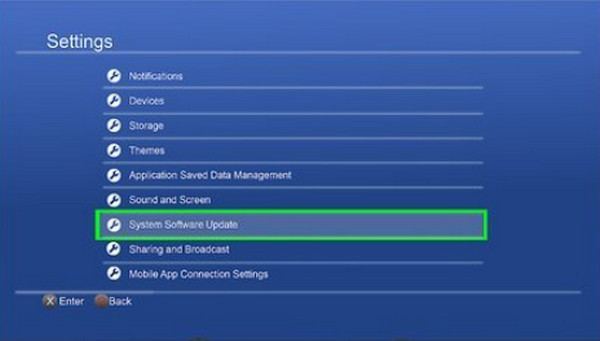
Passo 2. Insira o disco Blu-ray no Play-Station4
Agora você pode inserir o disco Blu-ray no drive do PS4. Depois disso, você pode encontrar o “Disco de blu-ray" na interface. Certifique-se de conectar o PS4 à internet e reproduzir o disco Blu-ray no PS4 com o mesmo codec regional do console de jogo fabricado.
Etapa 3. Reproduza discos Blu-ray/Blu-ray 3D no PS4
Basta clicar no ícone do disco e pressionar “Jogar”. Agora você pode curtir filmes em Blu-ray ou Blu-ray 3D no PS4. Além de comprar discos BD/DVD com proteção, você também pode reproduzir filmes em Blu-ray ou DVD copiados ou gravados no PS4 sem problemas.
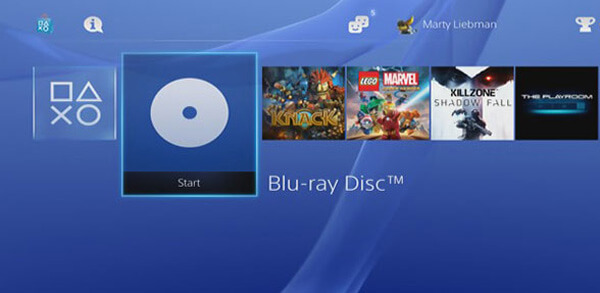
Parte 3. Por que meu PS4 não reproduz Blu-ray
3.1 Solução de problemas
Assim como mencionado, você pode reproduzir discos Blu-ray com o Play-Station 4. Aqui estão algumas dicas importantes que você deve saber abaixo.
PS4 suporta apenas BD-ROM*1 e BD-R/RE (BDAV, BDWV). Se você usar BD-RE versão 10, BD-R/RE XL ou DVDs não finalizados, você não poderá reproduzir esses discos Blu-ray ou DVDs.
O PS4 reproduz DVD ou Blu-ray?
Por que seu PS4 não funciona com discos Blu-ray ou filmes?
Quais devem ser os principais problemas?
Aqui estão algumas dicas importantes que você deve saber abaixo.
- PS4 suporta apenas BD-ROM*1 e BD-R/RE (BDAV, BDWV). Se você usar BD-RE versão 10, BD-R/RE XL ou DVDs não finalizados, você não poderá reproduzir esses discos Blu-ray ou DVDs.
- Quando houver alguns BDs protegidos por direitos autorais AACS (Advanced Access Content System); você deve certificar-se de que o PS4 esteja conectado à Internet e atualize a chave de criptografia.
- Certifique-se de que os discos Blu-ray estejam em bom estado, pois qualquer arranhão, poeira ou outro dano pode causar problemas de reprodução. Claro, você também deve verificar e limpar a unidade Blu-ray.
- Seu sistema PS4 deve habilitar os recursos de reprodução de disco pela Internet, que está disponível apenas uma vez, caso contrário, o PS4 não conseguirá se conectar à Internet e reproduzir Blu-ray ou DVDs.
- Existem alguns casos raros em que alguns DVDs e BDs podem não funcionar com o PS4 devido à variação no processo ou codificação do software. Basta verificar se funciona com uma unidade Blu-ray comum para os casos.

3.2 Melhor maneira de assistir Blu-rays 4K no PS4
Como você pode ver, reproduzir Blu-ray 4K no PS4 pode ser muito fácil com a Internet. Mas o PS4 pode reproduzir Blu-ray sem Internet ou quando você não está conectado ao Wi-Fi? Sim pode. Na verdade, a Internet só é necessária quando você reproduz o disco no PS4 pela primeira vez. Depois de ativar esse recurso, você não precisará da Internet para reproduzir discos.
No entanto, se você ainda não ativou esse recurso em seu PS4, não poderá assistir a nenhum filme em Blu-ray ou DVD no PS4. Não há menção ao disco Blu-ray 4K; você pode descobrir que há muitas restrições para reproduzir discos Blu-ray no PS4, como código de região, proteção, tipos de Blu-ray e muito mais. Portanto, se você acabou de comprar ou alugar um disco Blu-ray, a unidade Blu-ray do PS4 pode não funcionar com o disco.
O que você deve fazer com os discos Blu-ray? Como reproduzir filmes Blu-ray 4K no PS4 gratuitamente? Além disso, como você pode reproduzir Blu-ray no PS4 sem Internet pela primeira vez? Abaixo está a resposta certa.
Mestre Blu-ray Estripador de Blu-ray grátis é a solução alternativa definitiva. Após carregar o disco Blu-ray, o conteúdo completo do Blu-ray é listado na interface, e você pode escolher os títulos que deseja assistir. Ele é capaz de ripar qualquer filme Blu-ray 4K para vários formatos digitais que podem ser reproduzidos no PS4, incluindo MP4, MOV, MKV, FLV, etc. Possui funções de edição e configurações de saída adicionais. Após ajustar os efeitos de vídeo, você pode visualizá-los na janela de pré-visualização à direita.

- Converta Blu-ray para mais de 300 formatos de vídeo e áudio, incluindo filmes em 4K.
- Efeitos de vídeo avançados para cortar, aparar, recortar, aplicar efeitos e muito mais.
- Defina as configurações de saída de vídeo e áudio para obter o melhor vídeo para PS4.
- Algoritmo de conversão em lote para converter discos Blu-Ray nos vídeos desejados.
Download grátis
Para Windows
Download seguro
Download grátis
para macOS
Download seguro
Passo 1.Baixe e instale o Blu-ray Ripper gratuito em seu computador. Inicie o programa e clique no botão Carregar disco para carregar o disco Blu-ray ou pasta de filmes no programa. Ele detectará todos os filmes do Blu-ray, onde você poderá encontrar os filmes principais e também os clipes.

Passo 2.Clique no botão “Perfil” para abrir todas as predefinições para dispositivos digitais. Basta acessar o PS4 ou PS3 para encontrar todos os formatos compatíveis. Nesse caso, você pode reproduzir filmes em Blu-ray com um PS4 Pro sem restrições. É claro que você também pode escolher 4K MP4 ou 3D MP4 como formato de saída.

Etapa 3.Para converter discos Blu-ray para outros formatos de vídeo, você pode clicar no botão Configurações botão para converter um disco Blu-ray para um formato compatível com PS4. Ajusta a Codificador, Taxa de quadros, Resolução, Proporção da tela, Taxa de amostragem, Canal de áudio e mais outras configurações de vídeo e áudio.
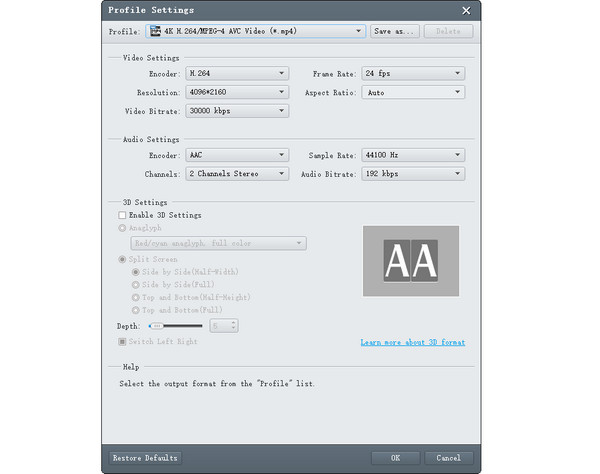
Passo 4.Se estiver satisfeito com o resultado, você pode escolher a pasta de destino como a unidade USB inserida e clicar no Converter botão para transcodificar os vídeos Blu-ray para o formato digital.
Depois disso, você pode colocar os filmes em Blu-ray no PS4 através do drive USB para curtir os vídeos.
Depois disso, continue lendo para transferir os filmes em Blu-ray para o PS4 por meio da unidade USB para aproveitar os vídeos.
Observação: Certifique-se de que sua unidade USB esteja formatada como FAT32 ou exFAT.

Etapa 5.Conecte o drive USB em qualquer porta USB do PS4. Em seguida, vá ao menu e selecione a opção Aplicativo opção. Localize e clique em Reprodutor de mídia aplicativo.
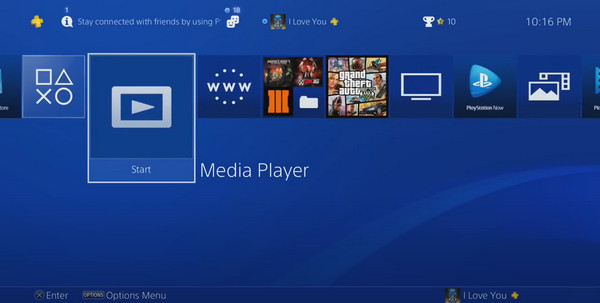
Etapa 6.O Media Player exibirá a unidade USB, selecione-a e escolha um arquivo de vídeo que você deseja assistir para reproduzi-lo no PS4.
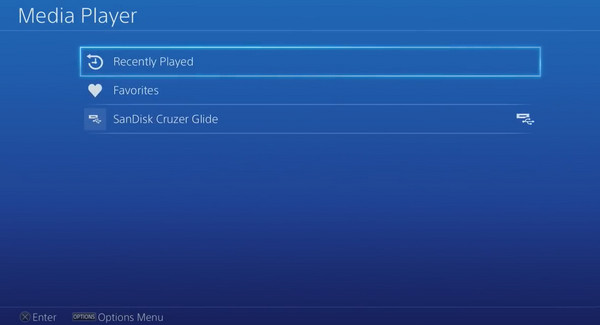
Free Blu-ray Ripper é um programa de extração gratuito para converter filmes Blu-ray para MP4, WMV, AVI, TS e MPG com suporte para PS4. No entanto, se você deseja reproduzir filmes Blu-ray criptografados em 4K no PS4, é recomendável atualizar para a versão pro do Free Blu-ray Ripper, Estripador de Blu-ray.
Parte 4. Perguntas frequentes sobre como reproduzir Blu-ray no PS4
-
Posso reproduzir Blu-ray 4K no PS4?
O recém-lançado Sony PS4 Pro pode reproduzir jogos, vídeos e filmes em 4K. No entanto, o PS4 Pro não suporta a reprodução de Blu-rays 4K UHD. Se você insiste em reproduzir Blu-rays 4K, você pode primeiro copiar os filmes Blu-ray para Blu-rays 4K/3D com o Blu-ray Ripper. Então, reproduza filmes em 4K/3D no PS4.
-
O PS4 pode reproduzir filmes Blu-ray 3D?
Sim, você pode reproduzir filmes Blu-ray 3D no PS4. O PS4 possui uma unidade Blu-ray integrada, que pode reproduzir discos Blu-ray normais e até filmes Blu-ray 3D.
-
Posso reproduzir Blu-ray no PS4 sem Internet?
Antes de reproduzir discos Blu-ray, você deve certificar-se de que seu PS4 esteja conectado à Internet. Como o sistema PS4 deve ativar o recurso de reprodução de disco via Internet, você pode reproduzir discos Blu-ray. Depois que o recurso for ativado, seu PS4 não precisará se conectar à Internet.
Conclusão
É possível reproduzir Blu-ray no PS4? Agora, você precisa ter conhecimento completo para saber como reproduzir Blu-ray no PS4. Este artigo é útil para apresentar a você como reproduzir Blu-rays no PS4. Com a ajuda do Blu-ray Master Free Blu-ray Ripper, você pode assistir facilmente Blu-rays 4K no PS4.
Se você estiver satisfeito com nosso conteúdo, dê-nos uma avaliação de cinco estrelas!
Mais do Blu-ray Master
- Como reproduzir filmes em Blu-ray no Wii?
- Como converter Blu-ray para WMV?
- Como usar o PlayStation 4 como reprodutor de Blu-ray
- Como copiar e converter discos Blu-ray com HandBrake e alternativas
- Você pode reproduzir DVDs com PS4 ou PS3? Aqui estão 2 métodos viáveis
- Você pode reproduzir DVDs no Wii? Sim, aqui está o guia
Reproduzir filmes em Blu-ray



